MT4でMACDを2本線にしてヒストグラムを表示する方法
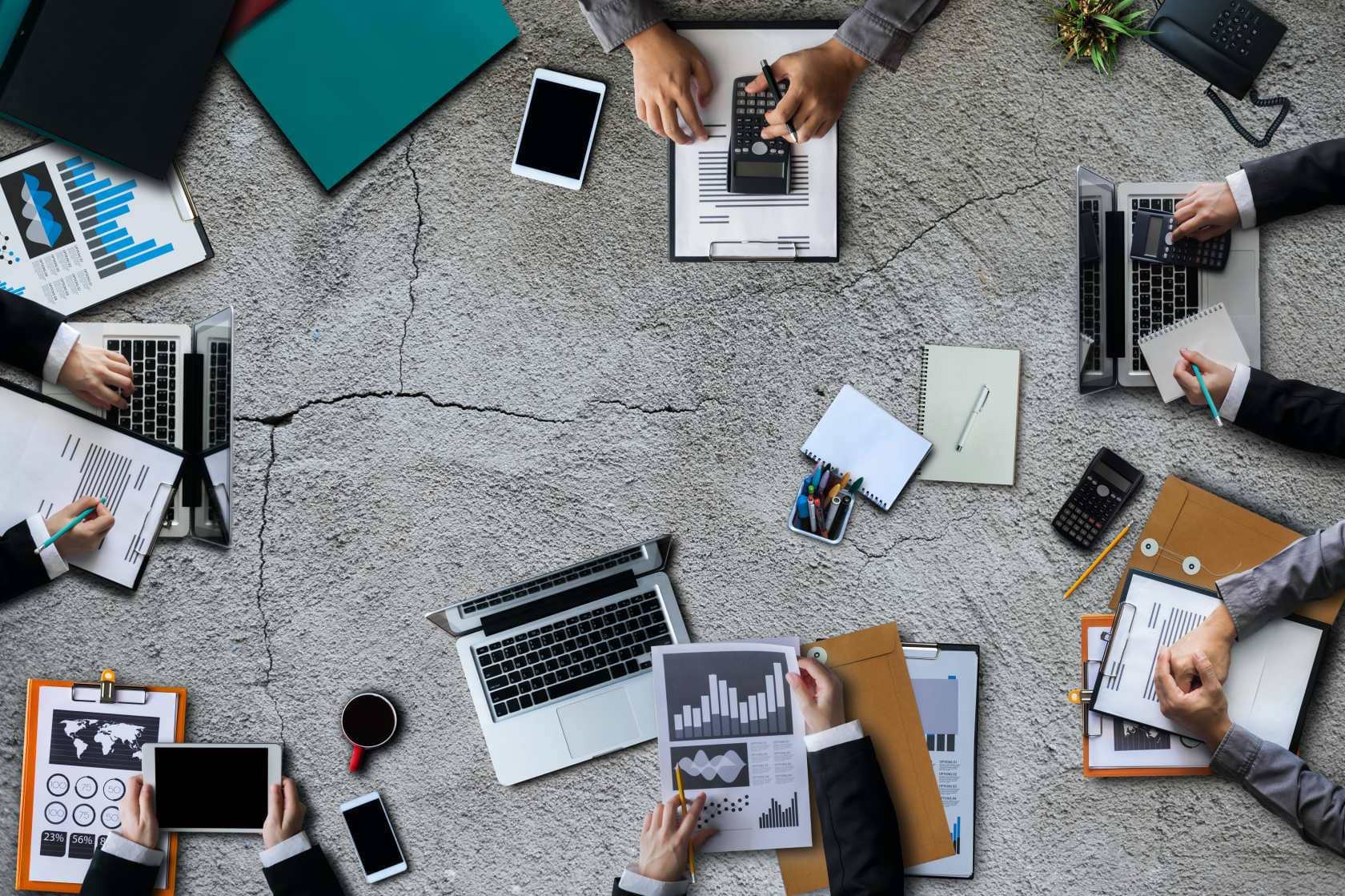
MT4を使っていて、MACDのことを調べたりしてみると、MT4標準のMACDと他のサイトと違っていたりします。というか、そもそもMT4標準のMACDは使いにくいです。表示させるとこんな感じです。1本の赤線と棒グラフです。ここで注意して欲しいのは、棒グラフがMACDのヒストグラムではないことです。
赤線=MACD線
棒グラフ=シグナル線
この表示で、ゴールデンクロスやデッドクロスを読み解くのは、慣れてしまえば当たり前のことかもしれないですが、様々なサイトでは、MT4標準のMACDではなく、より見やすい形のモノを使っているので今日の記事では、この点についてお話をしていきます。

MT4対応MACDのインジケーターのダウンロード
以下のサイトにアクセスしてください。
https://www.mql5.com/ja/market/product/4720 をクリック(MT4用)
サイトをクリックすると以下のようにダウンロードのボタンがあります。ボタンをクリックします。
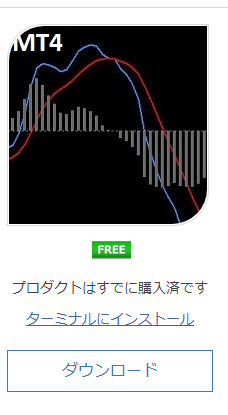
すると、次に以下の表示が出るので「MetaTrader 4を開く」をクリック。
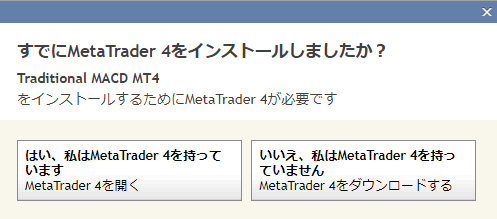
ここでは、すでにMT4を使っている場合ですので、MT4を使っていない場合は、先にMT4をダウンロードしてくださいね。MT4を持っていて、さらに、MetaTraderに登録してあると、ダウンロードした時に、いつもの音が鳴ります。
MT4に設定する
MT4を起動させます。起動したら以下の画像のように、ナビゲーターを開きます。「Market」→「Traditinal MACD」を見つけてチャート上にドラッグ&ドロップします。
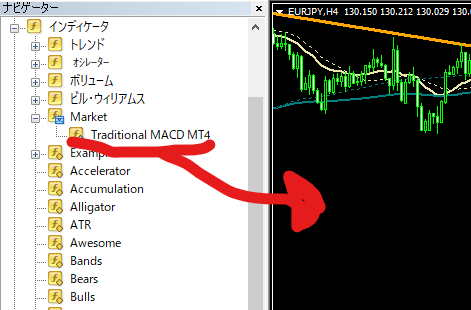
ドラッグ&ドロップすると以下の画像のように表示されます。

これでMACD(青実線)、シグナル(黄色点線)、ヒストグラム(赤と緑)が見えるようになります。また、このインジケーターは、ヒストグラムを使ったダイバージェンスも表示してくれます。しかしながら、私には、このヒストグラムのダイバージェンスは必要ないので、チャート上から消して使っています。
このインジケーターのダイバージェンスの表示を消す方法
これもとても簡単です。チャートのどこでも良いので、右クリックします。「表示中のインジケーター」をさらにクリック。そして、サブウィンドウの「Traditinal MACD MT4」を選択します。
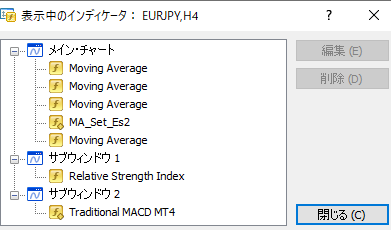
選択したら編集をクリックして、以下のパラメーターの入力タブを選んで「Display Classic Divergence」 と 「Display Hidden Divergence 」をともに 【False]に変更します。
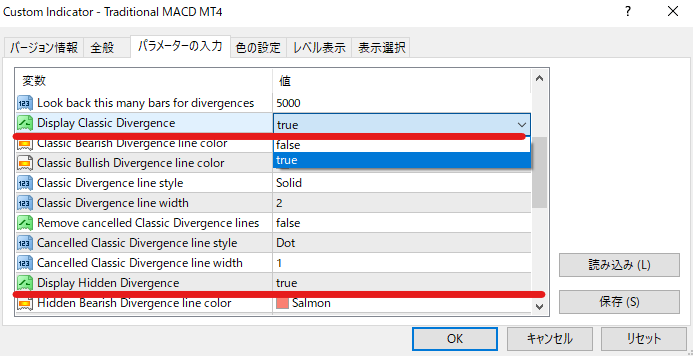
これでダウンロードから設定は完了です。

このようにしておくと見やすいですし、さらに、ご自身の好きな色を設定しても良いと思います。
インジケーターはあくまでも補助ツール
テクニカル分析をする上で、インジケーターは、とても大事です。大事ですが、あくまでもインジケーターは、補助ツールなので、参考程度に見るようにしましょう。
MACDは、使っているトレーダーも多いですが、私のように使っていないトレーダーもいるので、ご自身で使えると思えば使えば良いのかなと思います。
MACDについての解説はこちらの記事にまとめてあります。













この記事へのコメントはありません。